
在使用电脑的过程中,蓝屏死机是许多用户常遇到的问题,尤其是错误代码0x000000ED,通常代表着磁盘出现了问题。这种情况不仅让人感到焦虑,也影响了我们的工作效率。别担心,本文将为您提供简单有效的解决方案,帮助您在一分钟内解决这一问题。
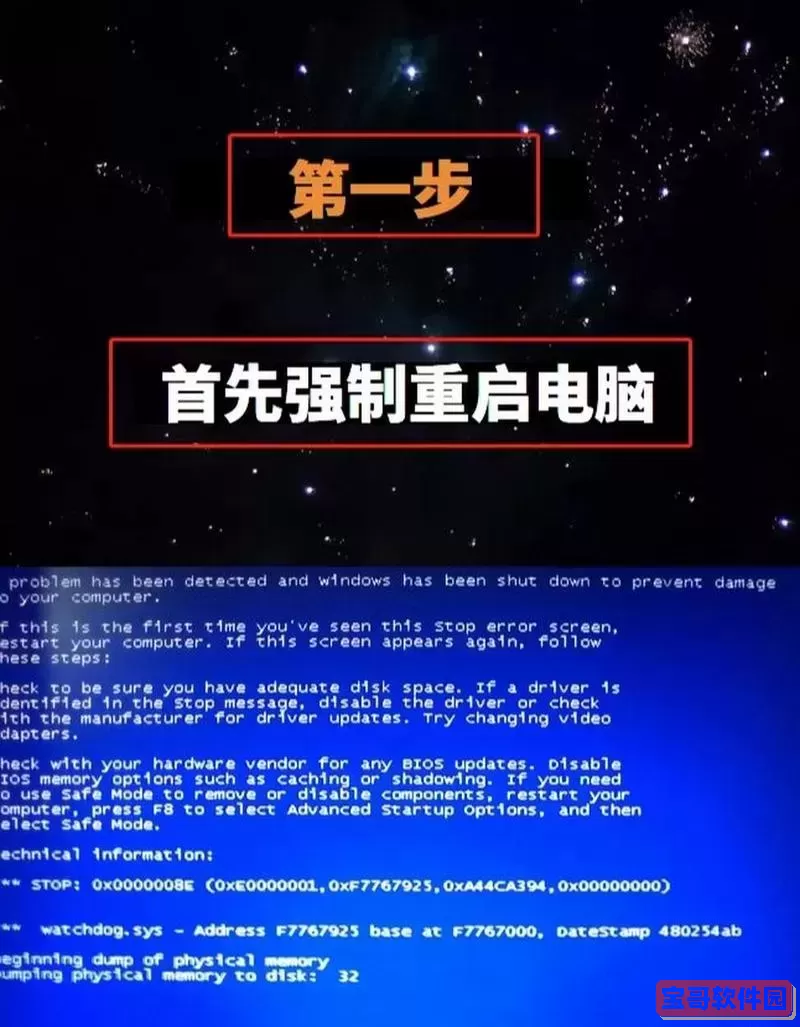
蓝屏错误0x000000ED通常表示”UNMOUNTABLE_BOOT_VOLUME“,即无法挂载启动卷。这个问题多半是由于硬盘或者文件系统损坏引起的。可能的原因包括:
硬盘物理故障
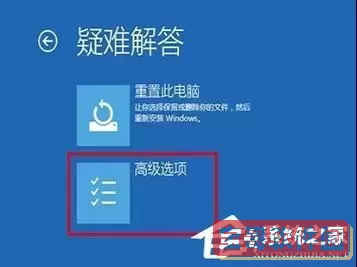
文件系统损坏
错误的 BIOS 设置
驱动程序不兼容
遇到蓝屏错误0x000000ED,您可以尝试以下步骤进行修复:
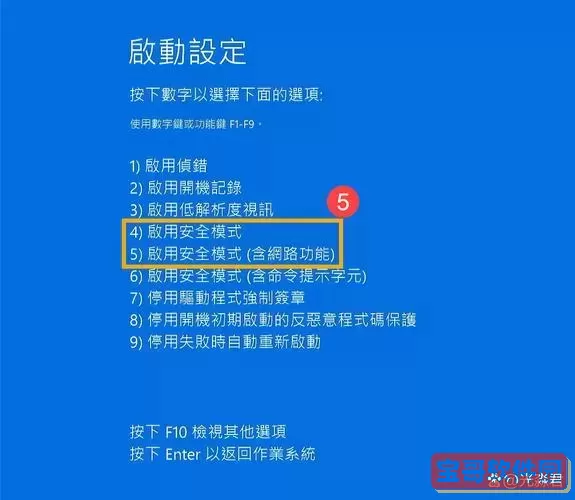
在面对蓝屏时,首先尝试重启电脑。有时,蓝屏只是暂时的故障,重启后问题可能会自动解决。
如果重启后仍然出现蓝屏,可以尝试进入安全模式。安全模式下,Windows只加载最基本的驱动程序,您可以在此模式下进行故障排除。
开机时连续按F8键,直到出现高级启动选项。
选择“安全模式”并按回车键。
进入安全模式后,您需要检查硬盘是否存在问题。可以使用系统自带的命令行工具进行检查:
点击“开始”,搜索“cmd”,右键选择“以管理员身份运行”。
在命令提示符中输入命令:chkdsk /f C:(注意:C:是系统盘符,如果您的系统安装在其他盘符,请相应修改)。
按下“Y”键以确认,在下次重启时进行检查。
如果上述方法无法解决问题,您可能需要修复启动引导。可以使用Windows安装介质(如U盘或光盘)进行修复:
将Windows安装介质插入电脑并重新启动。
在启动时选择“从介质启动”。
选择“修复计算机”选项,然后进入“疑难解答”。
选择“高级选项”,然后选择“命令提示符”。
在命令提示符中输入以下命令:
bootrec /fixmbr
bootrec /fixboot
bootrec /scanos
bootrec /rebuildbcd
如果经过以上步骤仍然未能解决问题,最后的办法是备份数据并重新安装系统。虽然这比较复杂,但能彻底解决软件故障带来的问题。
为了避免今后再次遇到蓝屏问题,用户可以采取以下一些预防措施:
定期备份重要数据,避免数据丢失。
定期检查硬盘健康状态,可以使用第三方软件如CrystalDiskInfo等。
保持操作系统和驱动程序的更新,以确保软件的兼容性。
使用正版软件,避免由于病毒和恶意软件造成的系统故障。
蓝屏错误0x000000ED虽然让人感到烦恼,但通过以上几个步骤,您可以在一分钟内快速解决问题。记住定期备份数据,并保持 Windows 和驱动程序更新,可以有效降低蓝屏出现的几率。希望本文对您有所帮助,让您的电脑使用更加顺畅!